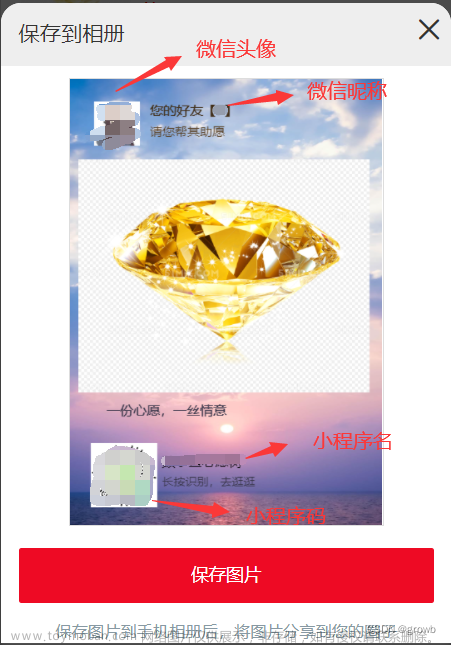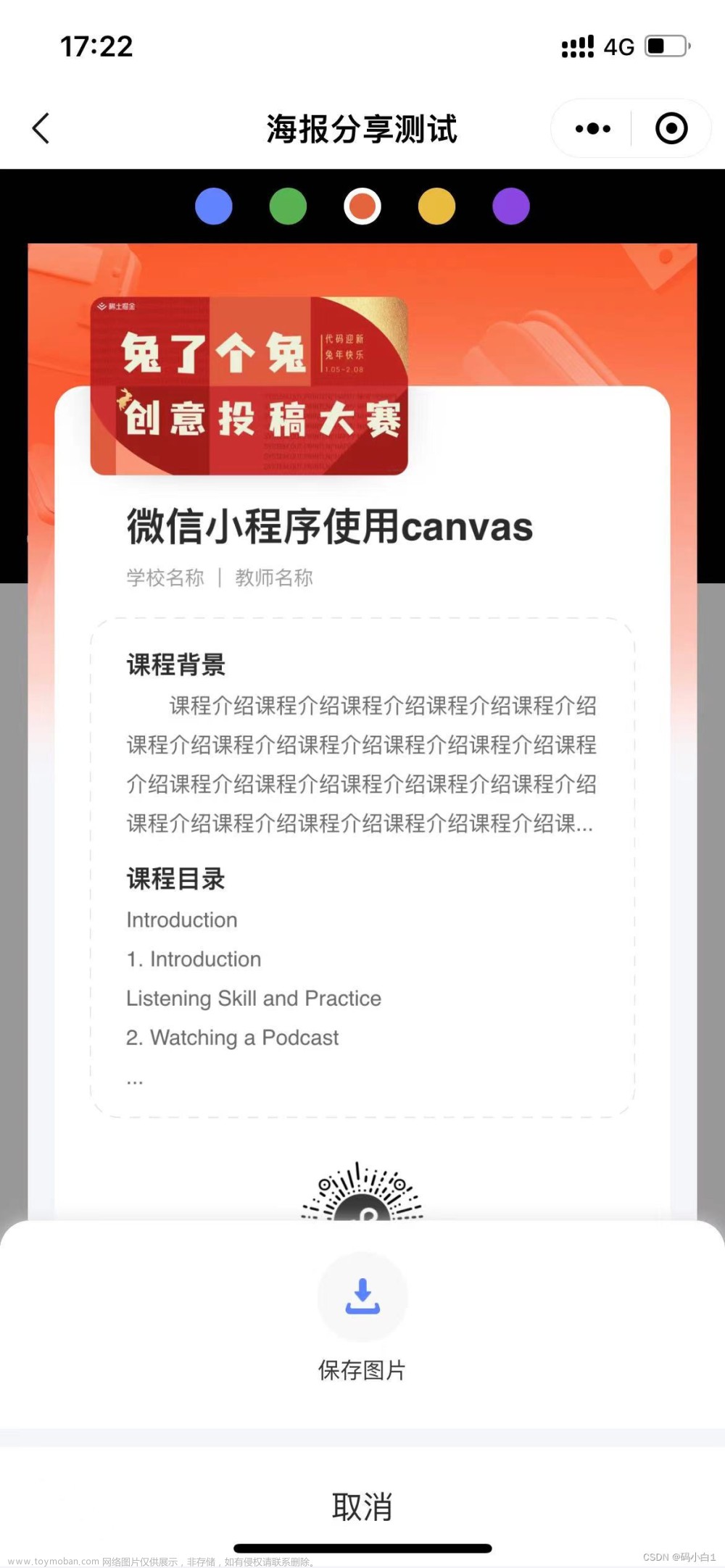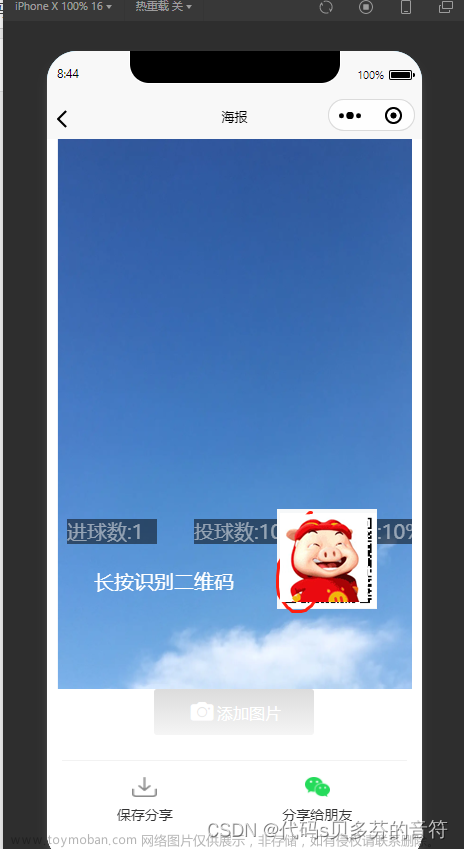Painter
由于我们无法将小程序直接分享到朋友圈,但分享到朋友圈的需求又很多,业界目前的做法是利用小程序的 Canvas 功能生成一张带有二维码的图片,然后引导用户下载图片到本地后再分享到朋友圈。而小程序 Canvas 功能是很难用的,往往为了绘制一张简单图片,就得写上一堆 boilerplate code ,而且一不小心还会踩到 Canvas 的各种彩蛋(坑)。
这边说上几个小程序 Canvas 的坑
- Canvas 绘图是用的 px,而在小程序中我们一般使用 rpx 进行相对布局。
- 小程序 Canvas 中的 drawImage 方法,在 IDE 中可以直接设置网络图片进行绘制,但在真机上设置网络图片无用。
- canvasContext.clip 方法在 iOS 设备上的微信 6.6.6 版本及以下有 bug,会导致该 clip 下面使用的的 restore 方法失效。
画家计划
想到小程序中有如此大量的生成图片需求,而 Canvas 生成方法又是如此难用和坑爹。那我们就想到可不可以做一款可以很方便生成图片,并且还能屏蔽掉直接使用 Canvas 的一些坑的库呢?所以我们发起了 “画家计划— 通过 json 数据形式,来进行动态渲染并绘制出图片”。 Painter 库的整体架构如下:
首先,我们定义了一套绘图 JSON 规范,开发者可以根据需求构建生成图片的 Palette(调色板),然后在程序运行过程中把调色板传入给 Painter(画家)。Painter 会调用 Pen(画笔),根据 Palette 内容绘制出对应的图片后返回。
How To Use
运行例子
git clone https://github.com/Kujiale-Mobile/Painter.git
代码下载后,用小程序 IDE 打开后即可使用。
注:请选择小程序项目,非小游戏,例子中无 appid,所以无法在手机上运行,如果需要真机调试,请在打开例子时,填上自己的小程序 id
使用 Painter
-
引入代码
Painter 的核心代码在另一个 repo 中,https://github.com/Kujiale-Mobile/PainterCore.git 。你可以通过以下三种方式进行库的引入:
一,直接下载代码,拷贝代码到你需要的库中。(不推荐)
二,submodule 的方式。可以在主项目下执行以下命令。如后续需更新代码,则到对应目录下 pull 最新的代码即可。(推荐)
git submodule add https://github.com/Kujiale-Mobile/PainterCore.git components/painter三,subtree 的方式。也一样是在主项目中执行命令。代码更新要复杂点,submodule 和 subtree 的区别请自行 Google。
git subtree add --prefix=components/painter https://github.com/Kujiale-Mobile/PainterCore.git master -
作为自定义组件引入,注意目录为第一步引入的代码所在目录
"usingComponents":{ "painter":"/components/painter/painter" } -
组件接收
palette字段作为画图数据的数据源, 图案数据以json形式存在,推荐使用“皮肤模板”的方法进行传递,示例代码如下:<painter palette="{{data}}" bind:imgOK="onImgOK" /> -
数据传入后,则会自动进行绘图。绘图完成后,你可以通过绑定 imgOK 或 onImgErr 事件来获得成功后的图片 或失败的原因。
bind:imgOK="onImgOK" bind:imgErr="onImgErr"
Palette 规范
如你使用 wxss + wxml 规范进行绘制一样,Painter 需要根据一定的规范来进行图片绘制。当然 Painter 的绘制规范要比 wxml 简单很多。
调色板属性
一个调色板首先需要给予一些整体属性
background: 可以是颜色值,也可以为网络图片的链接,默认为白色
width: 宽度
height: 高度
borderRadius: 边框的圆角(该属性也同样适用于子 view)
views: 里面承载子 view
子 View 属性
当我们把整体的调色板属性构建起来后,里面就可以添加子 View 来进行绘制了。
| type | content | description | 自有css |
|---|---|---|---|
| image | url | 表示图片资源的地址,本地或网络 | |
| text | text | 文本的内容 | fontSize: 文字大小,color: 字体颜色(默认为黑色) |
| rect | 无 | 矩形 | color: 颜色 |
| qrcode | content | 画二维码 | background: 背景颜色(默认为透明色), |
布局属性
以上 View ,除去自己拥有的特别属性外,还有以下的通用布局属性
| 属性 | 意义 |
|---|---|
| rotate | 旋转,按照顺时针旋转的度数,默认不旋转 |
| borderRadius | 边界圆角程度,如果是正方形布局,该属性为一半宽或高时,则为圆形 |
| top、right、bottom、left | 如 css 中为 absolute 布局时的作用,默认 top 和 left 为 0 |
| align | center:中间对齐方式;right:右对齐方式;left:左对齐方式(默认,可不写) |
尺寸即其他
1,目前 Painter 中支持两种尺寸单位,px 和 rpx,代表的意思和小程序中一致,此处就不多说。
2,目前子 view 的 css 属性支持 object 或 array。所以意味着,你可以把几个子 view 共用的 css 属性提取出来。做到让 Palette 更加简洁。
3,因为我们的 palette 是以 js 承载的 json,所以意味着你可以在每一个属性中很方便的加上自己的逻辑。也可以把某些属性单独提取出来,让多个 palette 共用,做到模块化。
举个栗子
1、index.wxml
<view class="section">
<!-- 生成分享图,将view转绘为图片 -->
<button type="primary" class="intro" open-type="getUserInfo" bindgetuserinfo="getUserInfo" wx:if="{{!nickName}}">获取分享图头像昵称</button>
<button type="primary" class="intro" bindtap="createShareImage" wx:else>点我生成分享图</button>
<share-box isCanDraw="{{isCanDraw}}" bind:initData="createShareImage" />
</view>2、index.json 文章来源:https://www.toymoban.com/news/detail-492094.html
{
"usingComponents": {
"share-box": "./components/shareBox/index"
}
}3、index.js文章来源地址https://www.toymoban.com/news/detail-492094.html
const app = getApp()
Page({
data: {
nickName: '',
avatarUrl: '',
isCanDraw: false
},
onLoad() {
this.setData({
nickName: wx.getStorageSync('nickName') || '',
avatarUrl: wx.getStorageSync('avatarUrl') || ''
})
},
getUserInfo(e) {
this.setData({
nickName: e.detail.userInfo.nickName,
avatarUrl: e.detail.userInfo.avatarUrl
})
wx.setStorageSync('avatarUrl', e.detail.userInfo.avatarUrl)
wx.setStorageSync('nickName', e.detail.userInfo.nickName)
},
createShareImage() {
this.setData({
isCanDraw: !this.data.isCanDraw
})
},
// 片 4
onTap(e){
console.log(e.target)
}
})
到了这里,关于微信小程序生成海报工具Painter的文章就介绍完了。如果您还想了解更多内容,请在右上角搜索TOY模板网以前的文章或继续浏览下面的相关文章,希望大家以后多多支持TOY模板网!